Win7系统快播不能播放提示该网站不可点播的解决方法
时间:2023-03-07来源:东坡网作者:佚名
相信大家对快播播放器很熟悉吧,很多人都有在使用它。根据相关法律法规和政策,有的电影在快播播放器里面播放不了的。最近,Win7系统的用户,在快播播放器里面找了一个电影,播放的时候提示“根据相关法律法规和政策,该网站不可点播”。怎么办?下面大家一起来看看Win7系统快播不能播放提示该网站不可点播解决方法。

具体步骤如下:
一、解决开播不能点播
1、“根据相关法律法规和政策,该网站不可点播”一般是由于版权问题,快播升级之后对于某些连接就会屏蔽啦。那么卸载新版本的快播,安装精简版或者老版本的快播即可
首先找到开始菜单---输入appwiz.cpl(这个命令是快速打开 添加删除程序)
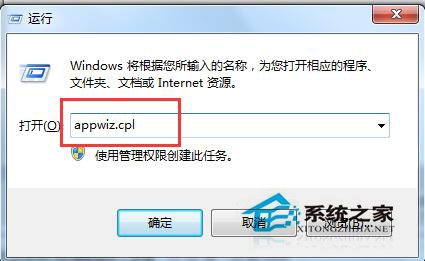
2、找到当前系统安装的新版本的快播5,当然您也可以直接在 开始菜单---所有程序---找到快播的卸载快播也可以。
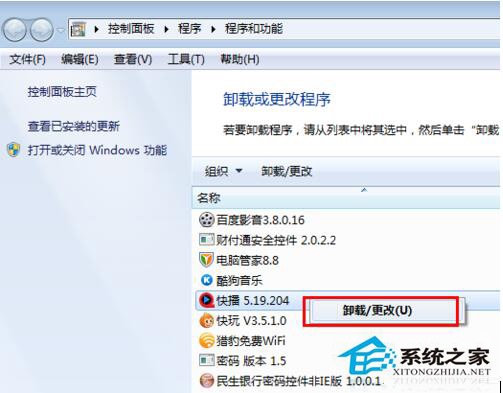
二、下载精简版快播
1、卸载新版本快播之后,下载一个“快播永不升级版本”。
2、当然可以直接到快播官方网站下载,现在快播网站提供了永不升级版本呢。
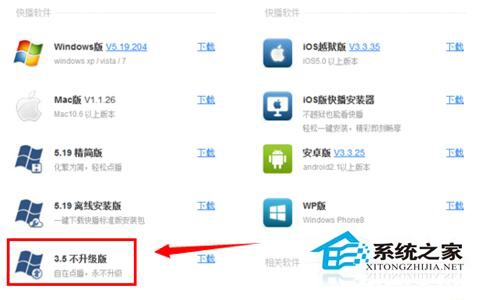
3、安装好之后,再次打开刚刚查看的电脑。刷新一下,如果提示需要安装插件,就安装一下
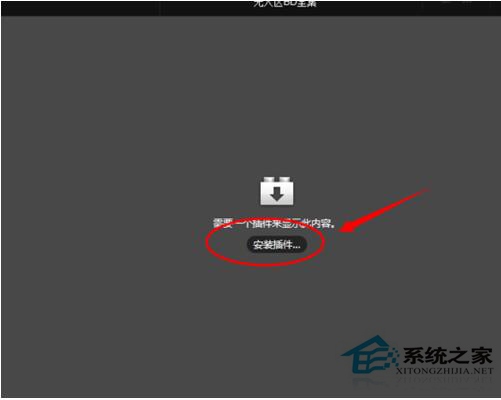
4、除此之外,有的网站如果提示快播不能点播的时候。也一般有一个快播精简版下载地址,直接点击下载安装即可。
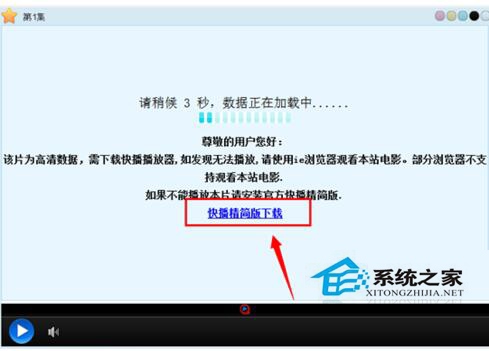
三、设置快播不升级
如果安装的是老版本的快播,建议到快播选项里面。设置一下,不检查最新版本。这样快播就不会再次检查升级了。
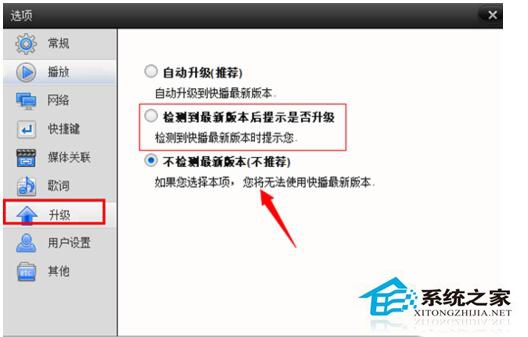
关于Win7系统快播不能播放提示该网站不可点播解决方法就介绍到这里了。如果你使用快播播放器,遇到这样的情况,不妨试一下上述的方法,也许就可以帮你解决问题了!希望在这里那个帮到更多有需要的人。
相关信息
-
-
2023-03-13
Win7电脑变成蓝屏0x0000040怎么办?Win7蓝屏错误代码0x0000040解决方法 -
2023-03-13
Win7插耳机没声音外放有声音解决方法 -
2023-03-13
Win7系统怎么设置软件开机自动启动操作教学
-
-
Win7硬件加速在哪?Win7开启硬件加速的方法
Win7硬件加速在哪?很多小伙伴不知道你在微软的系统中都是有自带一个硬件加速的功能,该功能能够有效的解决用户电脑卡住不流畅的问题,不过很多用户平时都是没有开启的,那么我们如何去开启呢?下面就和小编一起来看看具体的方...
2023-03-13
-
Win7总是弹出广告和游戏窗口怎么办?Win7老是弹出广告怎么彻底关掉
Win7总是弹出广告和游戏窗口怎么办?不管是电脑一开机的时候,还是我们电脑在待机的时候,电脑桌面上总是会弹出一些广告。很多用户都深受这些电脑广告的打扰,那么如何去关闭电脑桌面弹出的广告和游戏窗口呢?一起来看看以下的...
2023-03-13
系统教程栏目
栏目热门教程
人气教程排行
- 4506次 1 5E对战平台怎么下载?csgo5E对战平台在哪里下载?
- 1255次 2 wallpaper怎么对好友隐藏自己的订阅?
- 763次 3 如何删除Win10保留的存储 Win10如何删除系统保留的小空间
- 665次 4 Win10专业版提示“无法访问Windows激活服务器”怎么办?
- 441次 5 比特彗星如何使用?比特彗星使用的方法
- 366次 6 Wallpaper怎么取消自动下载 阻止wallpaper自动同步
- 365次 7 Xbox下载速度慢怎么办?Xbox下载速度慢的解决方法
- 362次 8 Windows Terminal可以卸载吗?Terminal卸载方法
- 361次 9 巧用U盘在win8PE下安装win7系统的教程
- 360次 10 图文演示windows2003迁移至win2008系统的步骤
站长推荐
热门系统下载
- 240次 1 Win10 22H2 ISO官方镜像 V2022
- 193次 2 深度技术 GHOST WIN7 64位稳定纯净版 V2020.11
- 171次 3 Win11 俄罗斯大神精简版 V2022.09
- 167次 4 Win11 22H2 22622简体中文正式版 V2022
- 153次 5 雨林木风 GhostXP SP3装机版 YN11.2 2011
- 150次 6 番茄花园 GHOST WIN7 SP1 X86 装机旗舰版 V2017.01 (32位)
- 149次 7 Acer 宏碁 GHOST WIN7 SP1 X64 笔记本通用版 V2019.09
- 149次 8 Win10 21H2 19044.2006 官方正式版 (KB5017308) V2022




